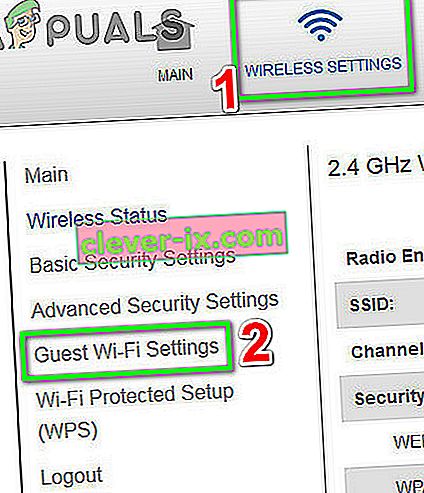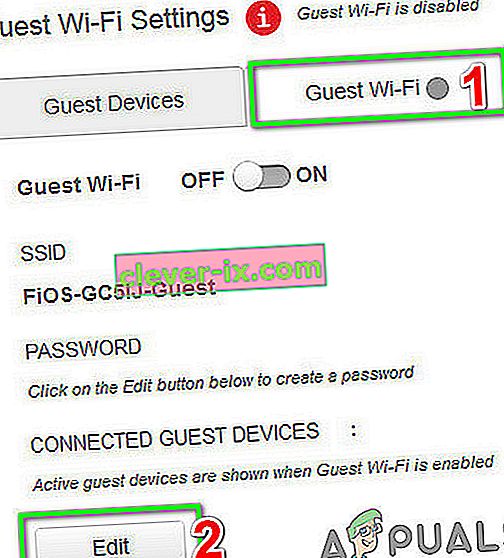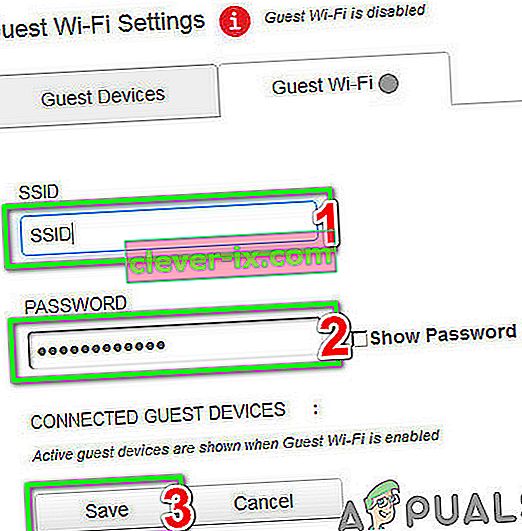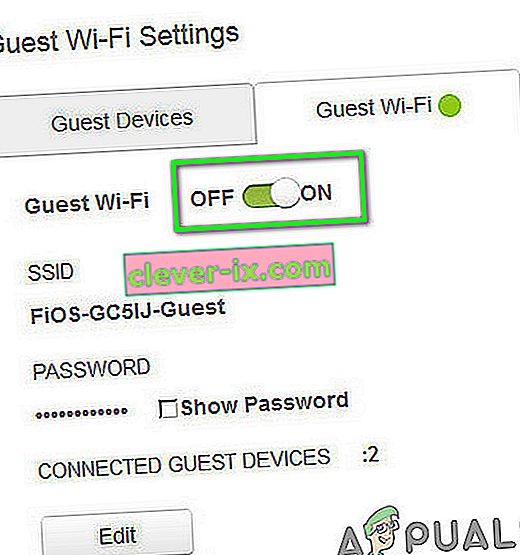Nintendo Switch-fejlkoden ' 2110-3127 ' opstår, når din switch ikke kan oprette forbindelse til et kablet eller trådløst netværk. Hver gang du opretter forbindelse til et netværk, udføres en række kontroller i baggrunden, f.eks. Kontrol af DNS, internetforbindelse osv. Hvis nogen af disse ikke er opfyldt, modtager du fejlmeddelelsen.

Årsagerne til fejlkoden ' 2110-3127 ' er for det meste relateret til internetforbindelsesproblemer, hvor den indtastede DNS muligvis ikke fungerer, eller krypteringstypen ikke fungerer med det specificerede trådløse netværk. Den fulde fejlmeddelelse inkluderer meddelelserne “ Forbindelse test mislykkedes. Kunne ikke udføre DNS-navneløsning. Prøv igen senere ”.
Hvad forårsager Nintendo Switch-fejlkode 2110-3127?
Som nævnt er fejlkoden for det meste forbundet, men ikke begrænset til forbindelsesproblemer. Nogle af grundene er:
- Forkerte DNS-indstillinger . Domain Name Systems er næsten kernen i enhver internetadgang, da det løser navnet på flere websteder, som enheden kan få adgang til. Hvis det ikke fungerer, kan du ikke oprette forbindelse til internettet.
- Ugyldig sikkerhedsprotokol . Som det ses af flere brugere, hvis du har forkerte sikkerhedsprotokoller såsom WPA-PSK eller WPA2-PSK, som ikke er implementeret på netværket, men valgt på din enhed, vil du modtage fejlen.
- Forkerte konfigurationer i Nintendo Switch. Nintendo Switch holder styr på alle konfigurationer af netværksadgangen, og hvis nogle er dårlige / forældede, modtager du muligvis fejlmeddelelsen under diskussion.
Før du fortsætter med løsningerne, skal du sørge for at have en aktiv internetforbindelse. Du skal kontrollere netværket fra andre enheder såsom smartphones eller din computer. Hvis du kan få adgang til internettet normalt, vil det udelukke muligheden for begrænset forbindelse, og vi kan gå videre med de specifikke løsninger til Nintendo Switch. Sørg også for, at du ikke bruger nogen institutionens internet. Disse netværk har en firewall, der blokerer for nogle anmodninger.
Løsning 1: Afbryd alle andre enheder ved hjælp af WiFi
Det første trin i fejlfinding af denne særlige fejl bør være at afbryde alle enheder (en rapporteret løsning af mange brugere), der bruger det samme netværk som din Nintendo-switch undtagen kontakten . Da dette ville fjerne eventuelle problemer / interferenser, der rejses af disse enheder. Efter frakobling af alle andre enheder skal du genstarte din router og Nintendo-switch og derefter kontrollere, om problemet er løst.
Løsning 2: Power Cycling Nintendo Switch
Den løsning, der fungerer for et flertal af befolkningen, var at cykle Nintendo Switch. Som diskuteret før er der mange tilfælde, hvor din switch kan indeholde dårlige netværkskonfigurationer. Hvis du opretter forbindelse til netværket igen, slettes dem ikke, i stedet skal du fuldstændigt tænde for din enhed.
- Hold tænd / sluk-knappen nede i et par sekunder, indtil et nyt vindue dukker op.
- Vælg indstillingen Sluk, og lad enheden lukke ned. Vent nu et par minutter, før du tænder det igen.

- Når enheden er tændt, kan du prøve at oprette forbindelse til et netværk og se, om fejlmeddelelsen forsvandt.
Løsning 3: Manuel indtastning af DNS-indstillinger
D omain N ame S ystem er et navngivningssystem til alle enheder, der prøver at få adgang til internettet. Når du skriver 'google.com' i adresselinjen, bliver navnet 'løst' til en IP-adresse af DNS, og derefter begynder internetkommunikationen. Dette er mere eller mindre kernen i at forbinde enheder til internettet. Hvis DNS ikke fungerer automatisk, kan vi prøve at indtaste det manuelt og se om problemet er løst. Vi bruger Googles DNS.
- Åbn de netværksindstillinger , som du prøver at oprette forbindelse til, og vælg DNS-indstillinger . Som standard vil det være automatisk, men vi indtaster manuelt DNS.

- Indtast nu Detaljerne for DNS som følger:
DNS-indstillinger: Manuel
Primær DNS-server: 8.8.8.8
Sekundær DNS-server: 8.8.4.4

- Gem dine ændringer og afslut. Prøv nu at oprette forbindelse til netværket, og se om problemet er løst.
Løsning 4: Manipulering af sikkerhedsindstillinger
En anden løsning til at løse problemet under diskussion er at manipulere sikkerhedsindstillingerne på dit netværk. Flere brugere rapporterede, at skift fra WPA2-PSK til WPA-PSK og tilbage igen løste problemet. Dette er underlig opførsel, der betyder, at der er en eller anden fejl i kontakten, der bliver løst, når konfigurationerne nulstilles.
- Klik på Sikkerhed i netværksindstillingerne, og vælg WPA-PSK i stedet for standard WPA2-PSK.

- Indtast nu en adgangskode, og gem netværksindstillingerne. Når indstillingerne er gemt, skal du gå tilbage til sikkerhedsindstillingerne og skifte bat til WPA2-PSK og indtaste den korrekte adgangskode. Gem ændringer og afslut. Prøv nu at oprette forbindelse til netværket, og se om problemet er løst.
Løsning 5: Brug “Gæst-WiFi”
Hvis du går igennem alle ovenstående løsninger, har intet hjulpet dig (især hvis du bruger FIOS Quantum Gateway-router), kan brug af Guest WiFi (dog ikke understøttet af mange gamle routere) muligvis løse problemet. Husk, at et gæstewi-Fi dybest set er din routers separate netværksadgangspunkt for gæster (som navnet antyder), mens dine enheder er forbundet til et andet netværksadgangspunkt. Brugeren af et gæstenetværk kan bruge internettet, men har ikke adgang til dit hjemmenetværk. For illustrationsformål vil vi diskutere instruktioner til FIOS Quantum Gateway-routeren. Du kan muligvis følge specifikke instruktioner for din router.
- Åbn din routers URL i webbrowseren, og indtast dit brugernavn / adgangskode .
- Klik på " Trådløse indstillinger " på den øverste bjælke .
- I venstre rude i vinduet skal du klikke på “ WiFi-indstillinger for gæst ”.
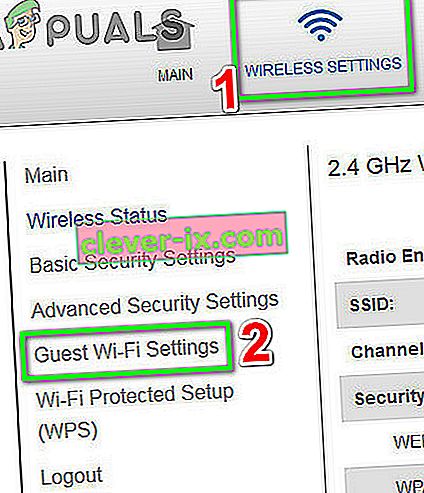
- Klik på fanen " Gæst WiFi " i højre buks i vinduet, og klik derefter på rediger.
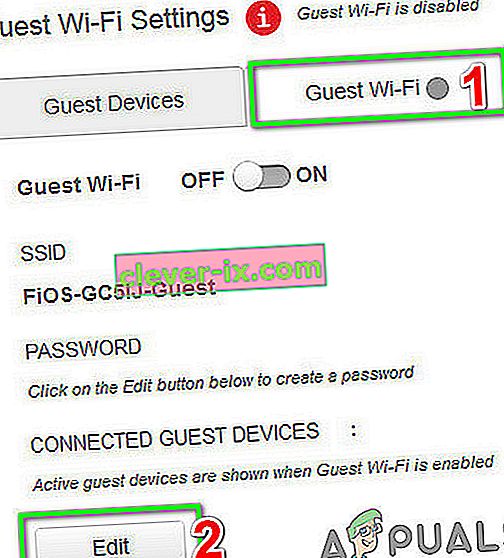
- Indtast derefter SSID og adgangskode til netværket efter eget valg, og klik derefter på Gem .
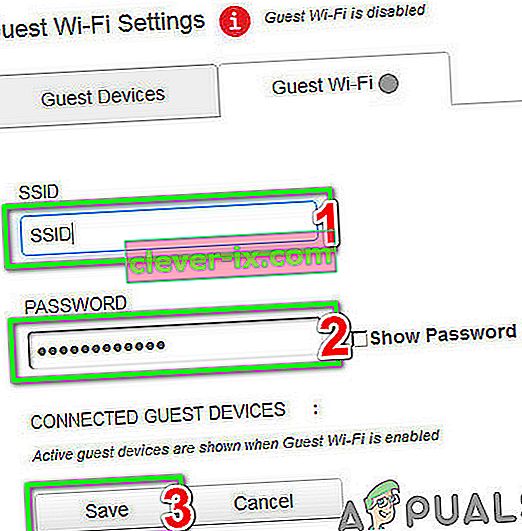
- Skift nu kontakten til " Gæst WiFi " til.
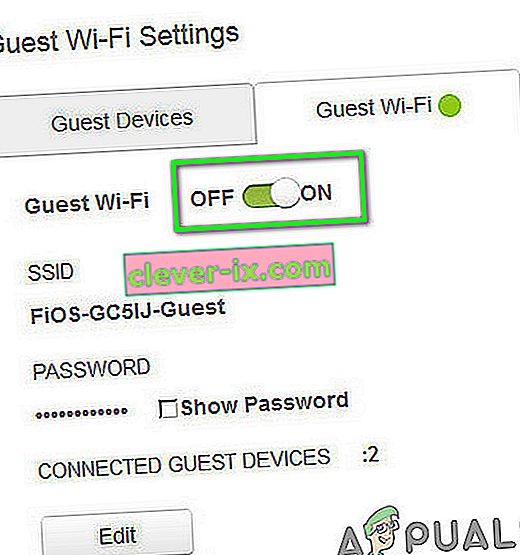
- Nu på din Nintendo Switch skal du slette alle gemte oplysninger om de forskellige netværksforbindelser enten almindelige eller 5G.
- Genstart derefter din Nintendo-switch.
- Forbind nu kontakten med Guest WiFi og kontroller, om problemet er løst.
Løsning 6: Fejlfinding af netværket
Hvis fejlkoden 2110-3127 fortsætter, selv efter at have udført alle ovenstående trin, betyder det sandsynligvis, at der er et problem med det netværk, du prøver at oprette forbindelse til. Du bør prøve at oprette forbindelse til internettet via netværket ved hjælp af en anden enhed og kontrollere, om den faktisk fungerer. Hvis det ikke er tilfældet, skal du foretage yderligere fejlfinding.

Du kan endda prøve at oprette forbindelse til et andet netværk / router med din switch og se, om problemet fortsætter. Hvis det ikke gør det, betyder det, at der er et problem med din router, og du skal nulstille indstillingerne. Der kan være problemer med din internetudbyder, eller der kan endda indstilles firewalls, som kan forårsage problemet. Sørg for, at du foretager fejlfinding grundigt, og prøv kun at oprette forbindelse til Switch, når du er sikker på, at dit netværk fungerer perfekt.
Hvis intet har fungeret for dig hidtil, skal du enten opdatere din routers firmware til den nyeste version eller nulstille den til fabriksindstillingerne .